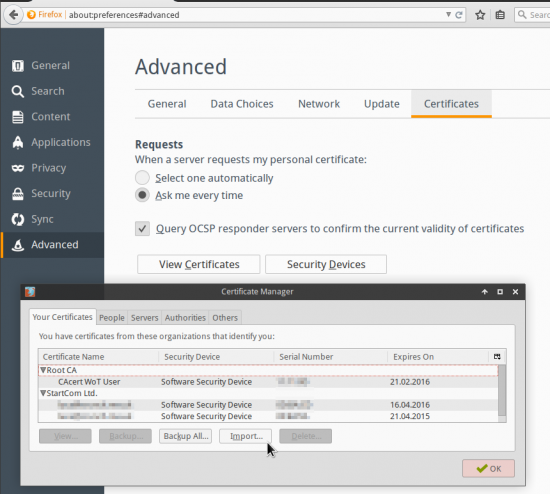Mozilla Firefox
Mozilla hat auf ihrer Homepage eine Anleitung für Firefox bereitgestellt.
Verlauf
geschlossene Tabs wiederherstellen
Um die komplette letzte Sitzung wieder zu öffnen, klickst Du auf das ≡ Hamburger-Menü oben rechts, wählst dann Verlauf (englisch: "History") aus und klickst dort auf letzte Sitzung wiederherstellen (englisch: "restore previous session").
Alternativ kannst Du dort auch deine letzten geschlossenen Tabs einsehen.
einzelne Seiten aus dem Verlauf löschen
Zum Löschen einzelner Seiten aus dem Verlauf (bspw. bei einer geänderten TLD) kann man folgendermaßen vorgehen:
- Verlauf öffnen
- ≡ Hamburger-Menü oben rechts → Verlauf → gesamten Verlauf anzeigen (ganz unten)
oder Strg+Shift+H
- Im erscheinenden Fenster die entsprechende Seite suchen
- Markieren und löschen
Zertifikate
Zum Importieren öffnest Du das ≡ Hamburger-Menü (oben rechts), klickst auf Einstellungen, links auf Erweitert und dann auf den Tab Zertifikate. Dort kannst Du die Zertifikate anzeigen und im erscheinenden Fenster das Zertifikat importieren.
Achte darauf, dass oben der erste Tab Ihre Zertifikate ausgewählt ist, ansonsten kannst Du Dich mit dem importierten Zertifikat nicht authentifizieren. Wenn Du das Zertifikat ausgewählt und geöffnet hast, musst Du eventuell noch das Passwort der Zertifikatsdatei eingeben und kannst die Datei danach löschen.
Das Exportieren funktioniert analog, nur dass Du in der geöffneten Zertifikatsverwaltung den Button Exportieren… klicken musst.
Firefox Sync
Eine ausführliche Anleitung findet sich auf der Mozilla-Seite.
Wo finde ich Sync?
Im ≡ Hamburger-Menü (oben rechts) ganz unten.
Erweiterte Optionen
| browser.fixup.alternate.enabled | Erraten von Domains |
|---|
Version herausfinden
Hamburger(☰)-Menü (oben rechts) → Hilfe → Über Firefox.
Benutzerschnittstelle
Titelleiste ausblenden für mehr Platz
Hamburger(☰)-Menü → Anpassen… → unten links: ☐ Titelleiste
nützliche Add-Ons
siehe: Browser Extensions 🇬🇧
Problemlösung
Firefox bereinigen / zurücksetzen
siehe: https://support.mozilla.org/de/kb/firefox-bereinigen
about:support → Firefox bereinigen
Sie können viele Firefox-Probleme lösen, indem Sie den Browser bereinigen. Die Funktion „Bereinigen” beseitigt viele Fehler, indem Firefox auf seine Standardeinstellungen zurückgesetzt wird. Dabei werden Ihre wichtigsten Daten wie Lesezeichen, Passwörter und geöffnete Tabs gesichert.